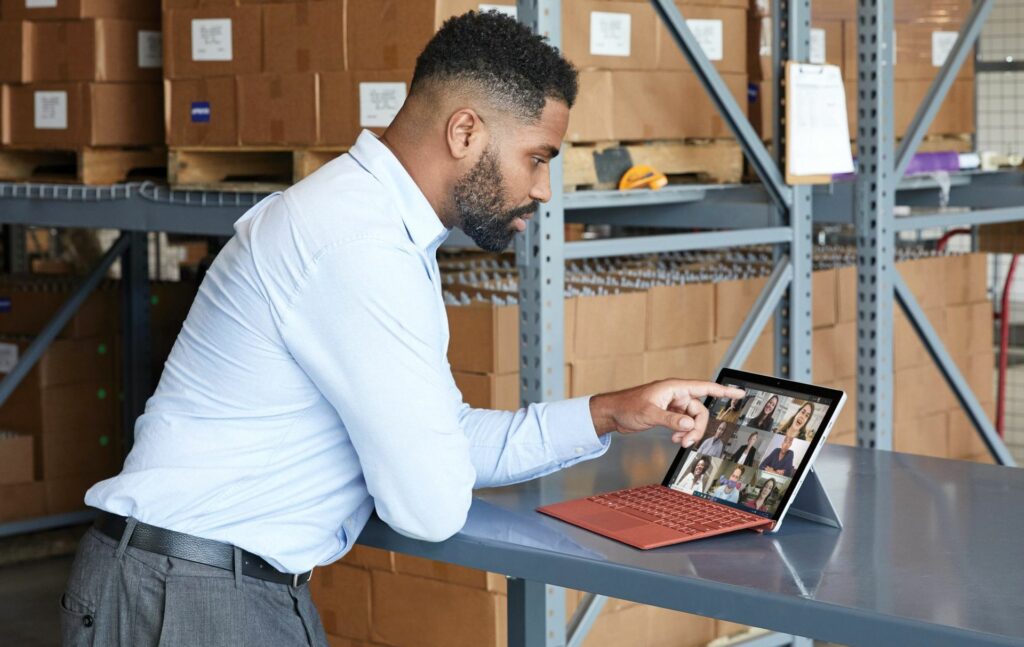
Tento článek zkoumá všechny nejlepší tipy a triky pro Surface Pro 7, které stojí za vyzkoušení pro nové a dlouholeté vlastníky zařízení Windows 10 dva v jednom. Tato kolekce tipů pro Surface Pro vám pomůže zvýšit produktivitu vašeho zařízení, usnadní používání a může dokonce odhalit některé další funkce Surface Pro 7, o kterých jste dosud ani nevěděli, že existují.
Připojte Surface Pro 7 k monitoru
Jeden trik pro Surface, který zcela mění hru nových uživatelů, je připojení Surface Pro 7 k monitoru. Tato funkce vám umožňuje používat Surface Pro 7 ke spuštění všech vašich programů a aplikací jako obvykle, ale umožňuje vám zobrazit veškerý obsah na mnohem větší obrazovce. Je skvělé, pokud si myslíte, že obrazovka Surface Pro 7 je příliš malá, nebo zjistíte, že kvůli bolesti krku nebo zad potřebujete použít monitor umístěný výše. Připojení Surface Pro 7 k monitoru lze provést pomocí portu USB-C a kompatibilního kabelu. Můžete se také připojit k více monitorům implementací příslušenství Surface Dock.
Bezdrátově streamujte Surface Pro 7 do televize
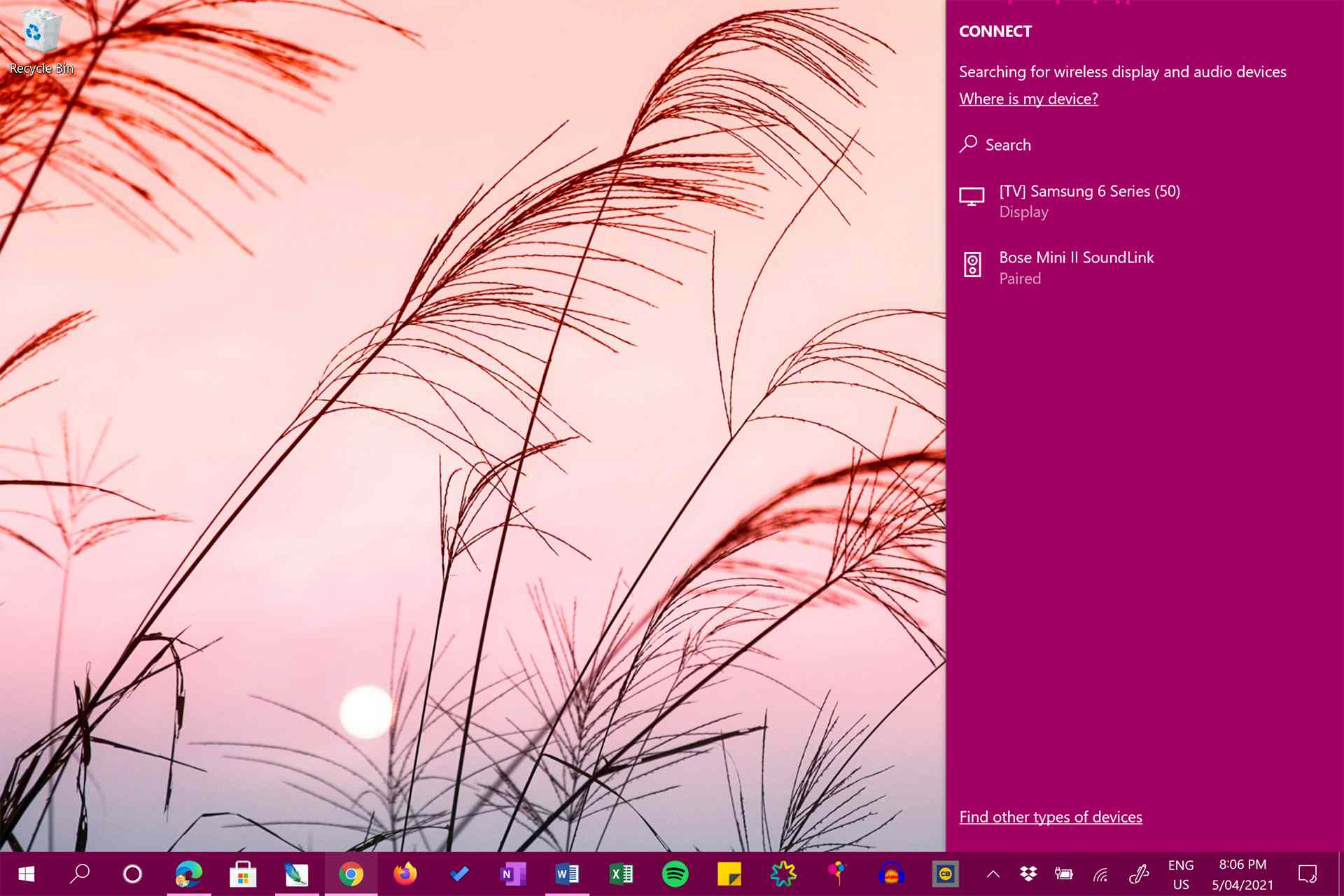
Kromě sledování obsahu Surface Pro 7 na monitoru počítače pomocí kabelu můžete také bezdrátově promítat obrazovku na televizi pomocí vestavěné bezdrátové podpory na vašem Surface i TV. Promítání plochy nebo aplikací na televizor je jedním z nejlepších tipů a triků pro Surface Pro 7, protože sdílení fotografií a videí s přáteli a rodinou je mnohem jednodušší. Máte starou televizi bez bezdrátové podpory? Obsah ze svého Surface Pro 7 můžete streamovat do připojené konzoly Xbox, jako je Xbox One, Xbox Series S nebo Xbox Series X.
Použijte tyto tipy pro snímky obrazovky Surface Pro

Při cestování aktivujte nastavení měřeného připojení

Připojte Surface Pro 7 k jinému počítači

Prohlížejte si obsah pro iPhone a Android na Surface Pro 7
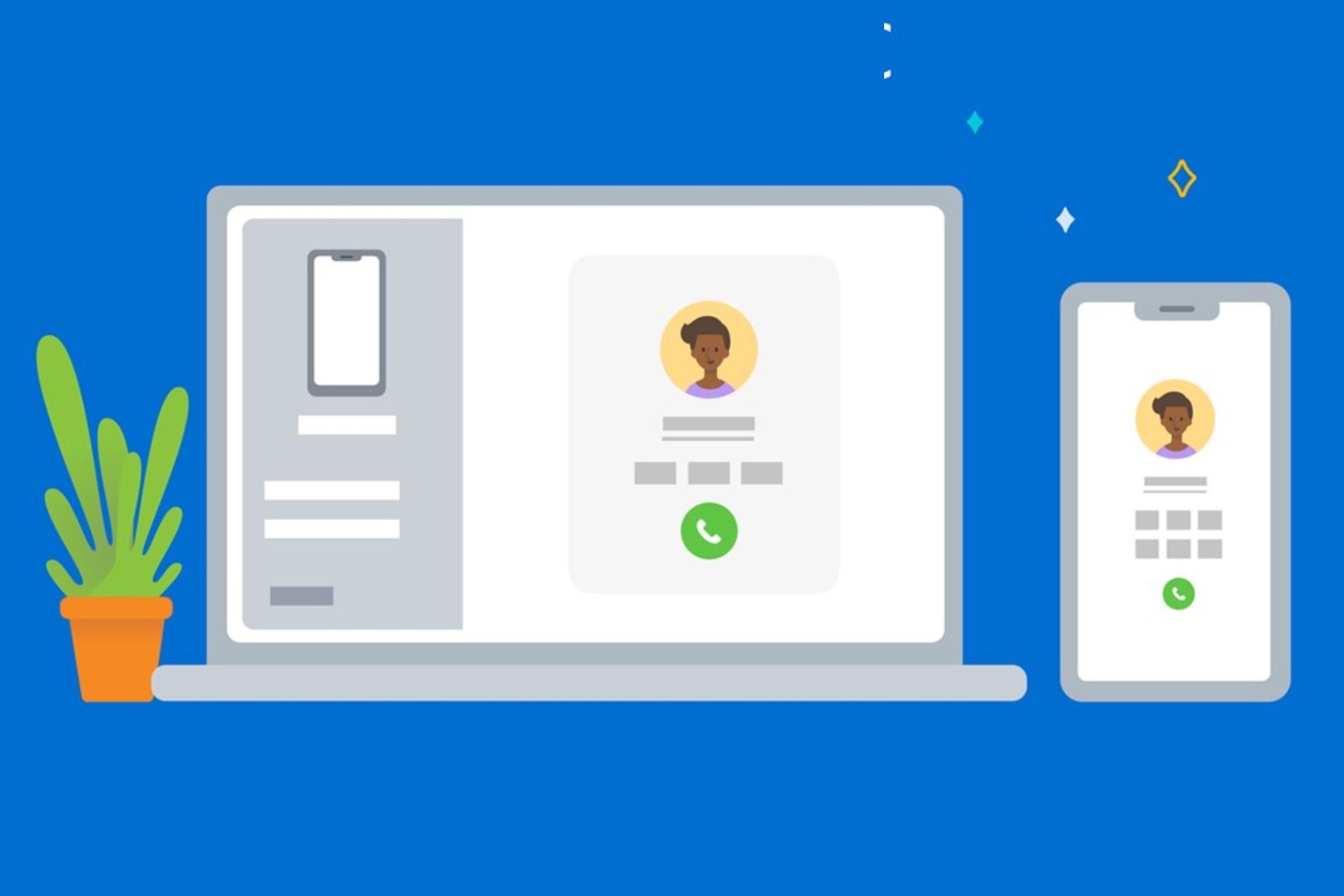
Stáhněte si aplikace, filmy a televizní pořady z obchodu Microsoft
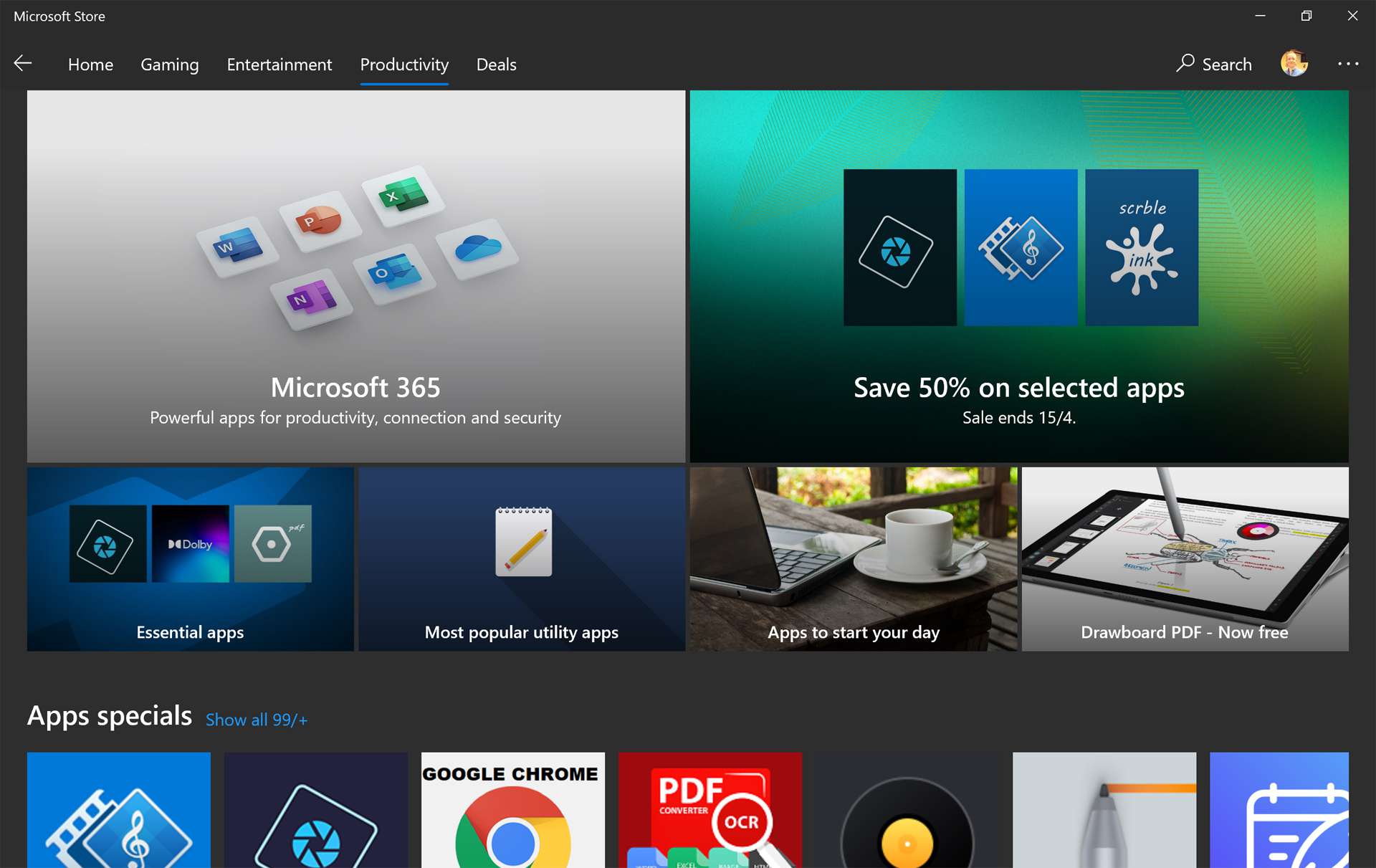
Pokud jste zvyklí stahovat programy a soubory z webových stránek, možná nevíte, že Windows 10 má nyní integrovaný obchod s aplikacemi zabudovaný přímo do operačního systému na všech zařízeních Surface. Microsoft Store funguje podobně jako podobné digitální výklady na smartphonech a tabletech. Umožňuje vám stahovat a aktualizovat aplikace, nakupovat videohry a filmy a dokonce nakupovat fyzický hardware a příslušenství, které lze odeslat domů přímo od společnosti Microsoft.
Nainstalujte si Disk Google na Surface Pro 7
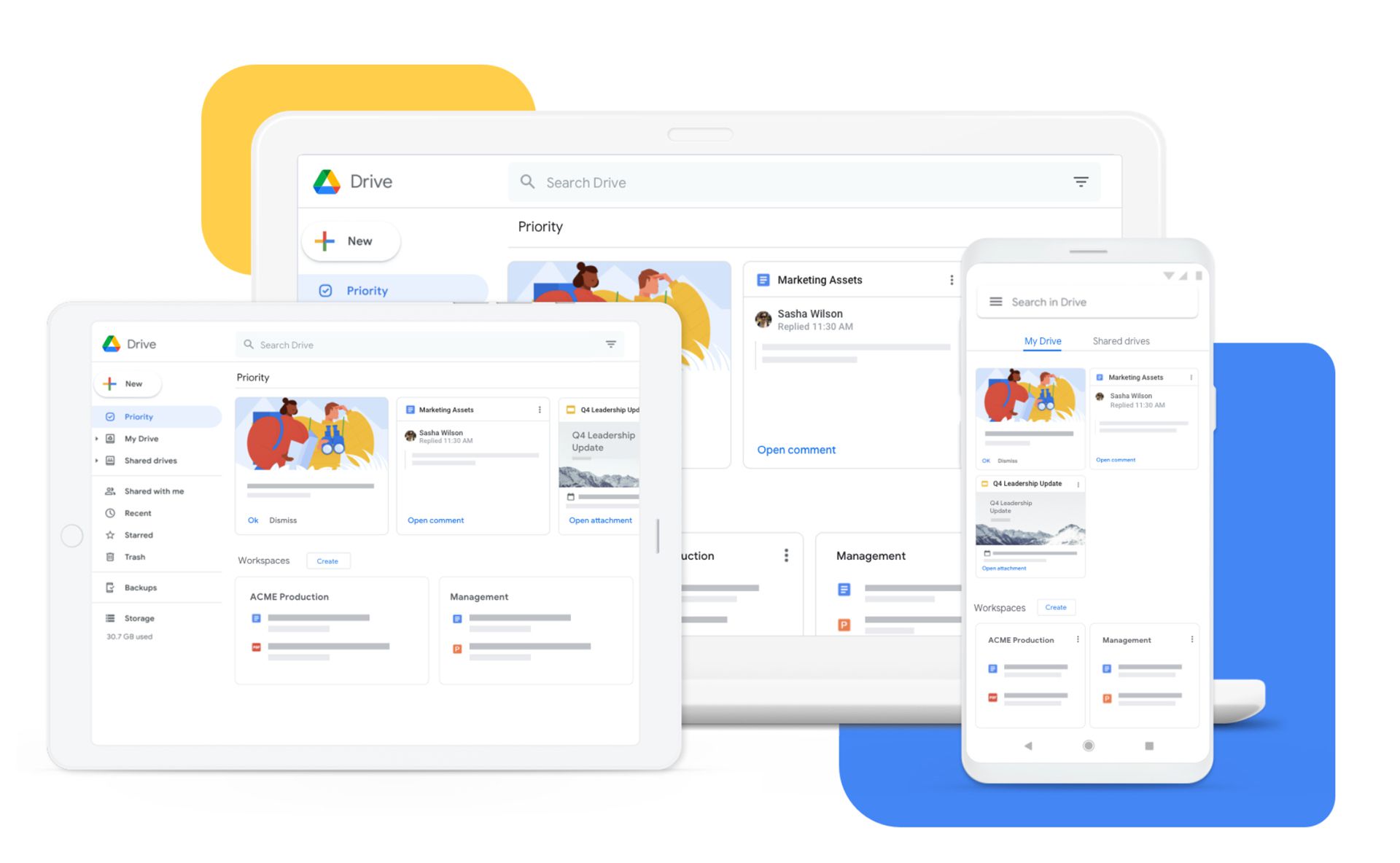
Přidejte do svého Surface Pro 7 více uživatelů
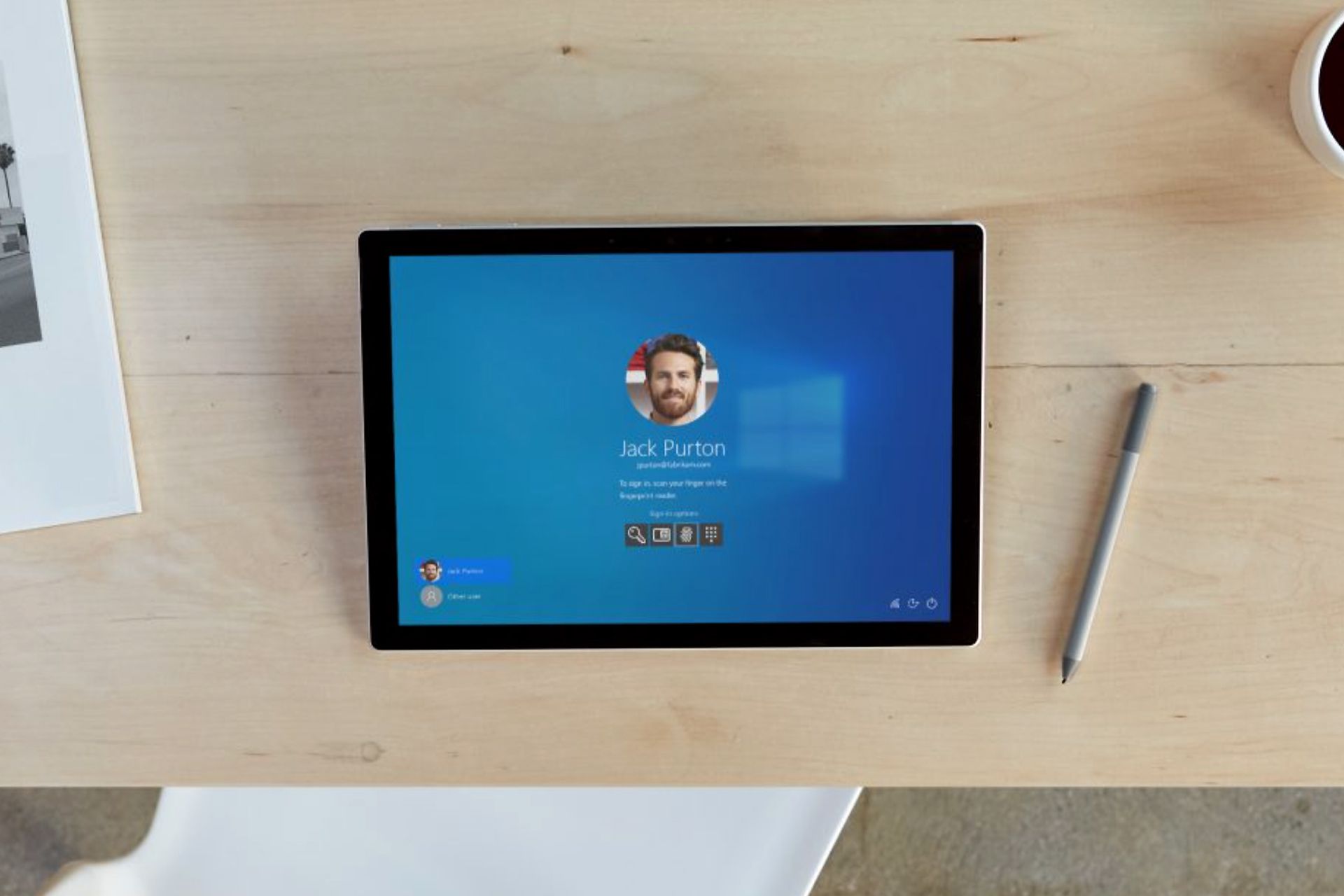
Hrajte videohry pro Xbox na svém Surface Pro 7
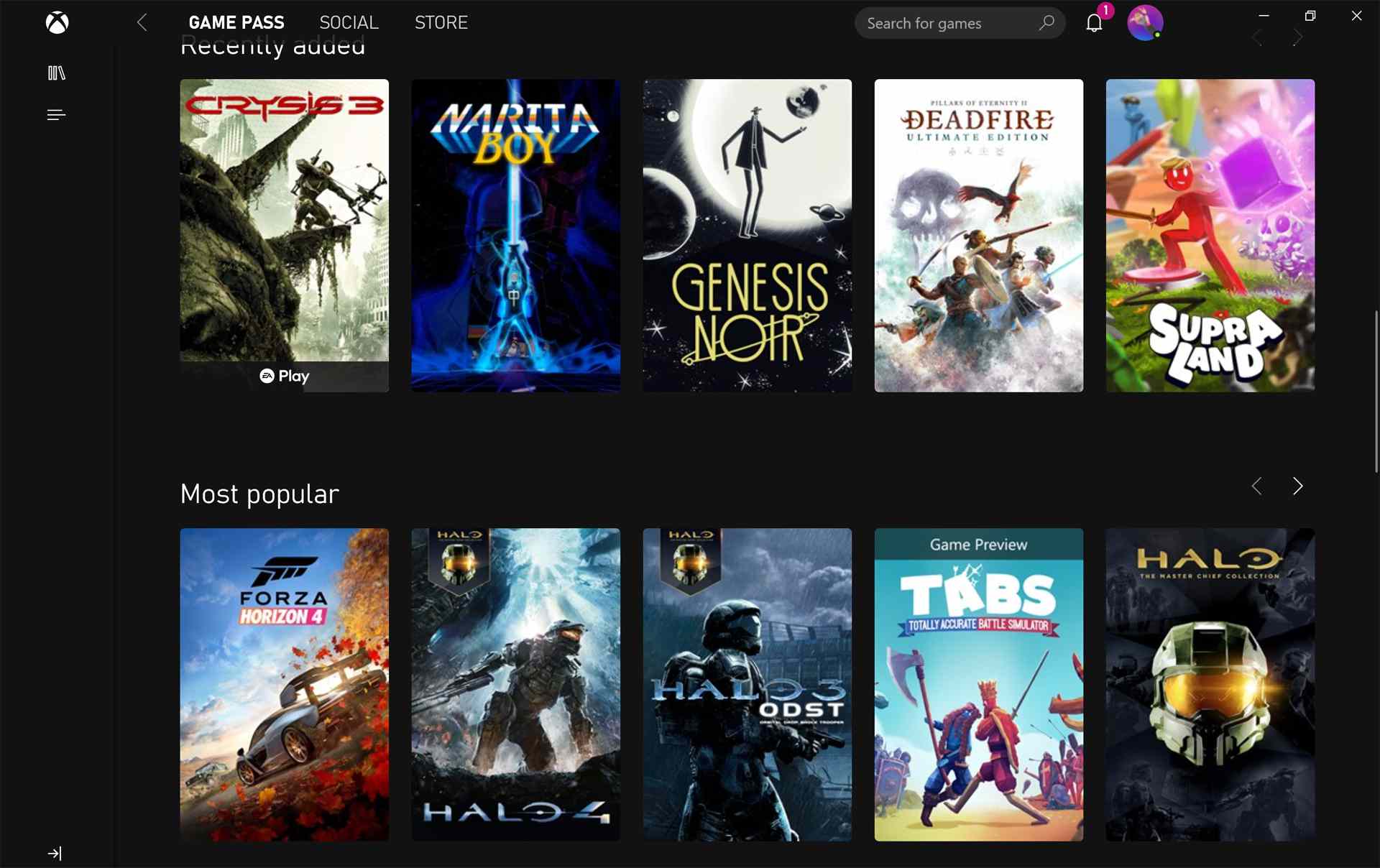
Možná vás překvapí, že Surface Pro 7 (kromě počítače a tabletu s Windows 10) je přenosná herní konzole Xbox. Poskytuje vám plný přístup k rostoucí knihovně videohier pro Xbox One, Xbox Series X a Xbox pod značkou Windows. Váš účet Microsoft se také zdvojnásobuje jako účet Xbox, který můžete používat na konzolích Xbox a v aplikacích Xbox a Microsoft Store ve vašem Surface Pro 7. Zde je několik způsobů, jak můžete na svém Surface Pro 7 „Xbox“ používat.
- Pomocí aplikace pro Xbox můžete streamovat hru ze svých konzolí Xbox do svého Surface Pro.
- Počínaje rokem 2021 budete moci streamovat videohry pro Xbox prostřednictvím cloudu s Xbox Cloud Gaming.
- Některé hry pro konzoly Xbox mají verze Xbox Play Anywhere, které můžete hrát zdarma na počítačích se systémem Windows 10.
- Hráči mohou pomocí aplikace pro Windows 10 pro Xbox uplatnit dárkové karty Xbox, spojit se s přáteli a zobrazit úspěchy pro Xbox.
- Počítačové videohry se značkou Xbox lze zakoupit a stáhnout prostřednictvím obchodu s aplikacemi Microsoft Store.
- Službu předplatného Xbox Game Pass pro PC na Surface Pro 7 můžete využít k bezplatnému hraní mnoha titulů každý měsíc.
Jak zapnout, vypnout a restartovat zařízení Surface Pro 7

- Jak zapnout Surface Pro 7
- Jak vypnout Windows 10 (tak vypnete Surface Pro 7)
- Jak restartovat Surface Pro 7
Zatímco jednoduše zavřete Surface Pro 7 nebo rychle klepnete na jeho tlačítko napájení, automaticky se přepne do pohotovostního režimu prostřednictvím režimu spánku systému Windows 10, budete jej muset úplně vypnout a nakonec restartovat. Vypnutí zařízení Surface Pro 7 bude často vyžadováno při procházení zabezpečením na letišti během cestování. Provedením vypnutí zařízení úplně vypnete a vypnete veškerá bezdrátová připojení, například připojení Bluetooth a Wi-Fi. Můžete také chtít vypnout Surface Pro 7, pokud jej delší dobu neplánujete používat, aby se šetřila jeho baterie.